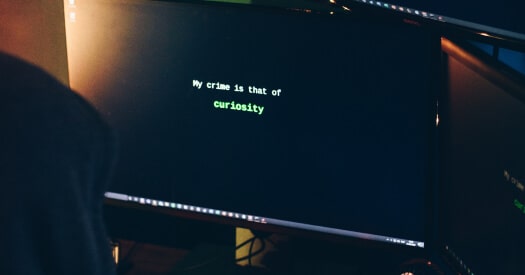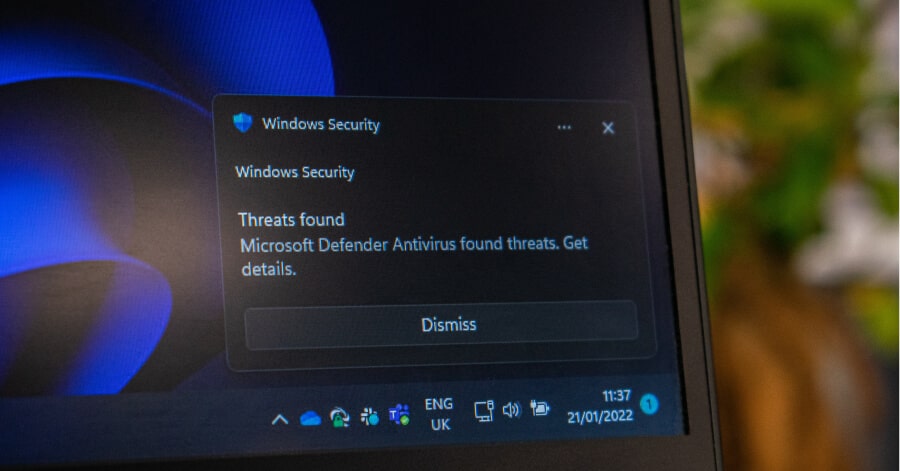Cara Membersihkan Laptop Agar Kinclong dan Anti Lemot
Berbekal informasi tentang cara membersihkan laptop di sini, semoga kamu bisa menjaga dan memperpanjang umur pemakaian laptop
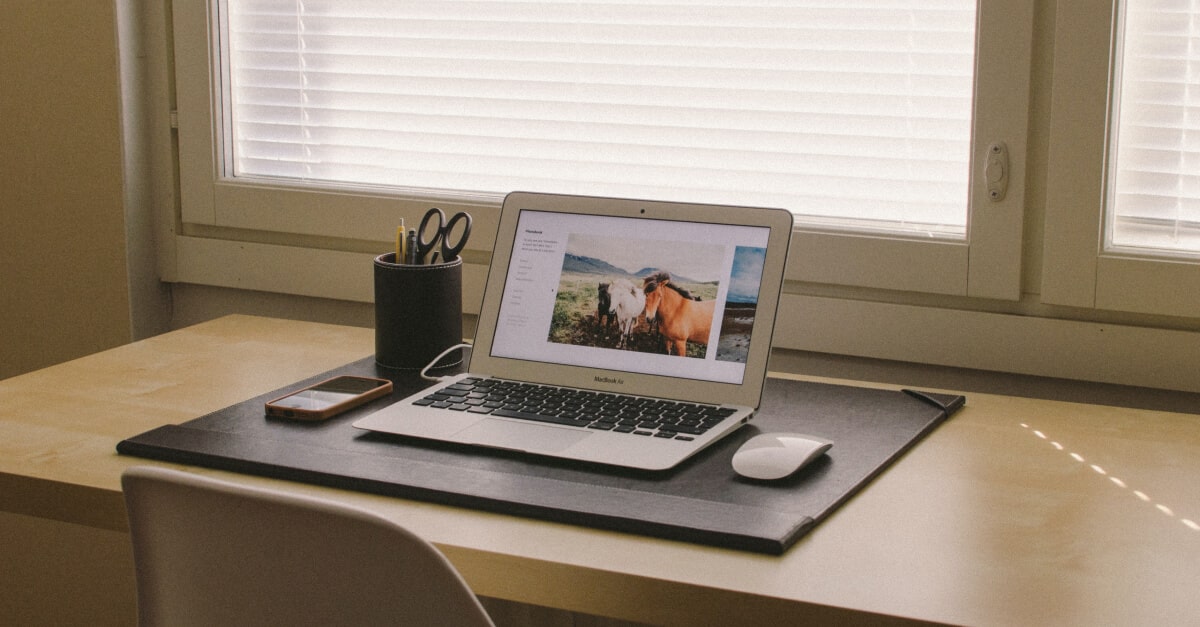
Cara membersihkan laptop ternyata tidak boleh sembarangan. Meskipun, terkesan sepele, namun jika tidak dibersihkan dengan benar, masa pemakaiannya tidak akan awet.
Kini, laptop adalah perangkat esensial bagi hampir semua orang. Tak peduli berapa usia serta apapun pekerjaan kamu, laptop menjadi salah satu alat yang menunjang pekerjaan kamu sehari – hari.
Untuk itu, kebersihannya perlu dijaga secara rutin agar tidak mudah rusak. Perlu diketahui, untuk membersihkan laptop, ada dua sisi yang perlu kamu perhatikan yaitu membersihkan fisik laptop dan membersihkan file – file sampah yang ada di dalamnya.
Cara membersihkan laptop secara fisik
Untuk membersihkan fisik laptop, hal pertama yang perlu kamu lakukan adalah memastikan bahwa laptop kamu dalam keadaan mati dan tidak sedang di charge. Kemudian, persiapkan beberapa peralatan berikut ini:
- Air
- Sabun pencuci piring
- Spons
- Kapas
- Alkohol isopropyl
- Pembersih LCD
- Kain microfiber
- Pembersih debu
Tahapan membersihkan fisik laptop
Setelah menyiapkan ke peralatan untuk membersihkan laptop, ikuti tahapan berikut agar laptop kembali kinclong.
1. Bersihkan perangkat kipas pendingin
Pertama – tama, bersihkan kipas pendingin pada laptop kamu menggunakan alat pembersih debu. Kamu juga dapat menggunakan kemoceng maupun cotton bud.
2. Siapkan cairan pembersih untuk merendam spons
Selain membersihkan kipas pendingin dengan kemoceng atau cotton bud, kamu juga dapat membersihkan seluruh sisi laptop dengan menggunakan cairan pembersih dan spons.
Caranya, siapkan air sabun atau bisa juga menggunakan cairan pembersih dan gunakan untuk merendam spons. Setelah spons basah dan terendam di dalam cairan pembersih, peras dan gunakanlah untuk mengelap seluruh sisi laptop, termasuk layarnya.
Perlu juga diperhatikan bahwa kamu sangat disarankan untuk menggunakan cairan pembersih khusus agar bahan yang digunakan tidak mudah merusak laptop
3. Bersihkan juga area sekitar laptop
Selain membersihkan seluruh bagian fisik dari laptop, kebersihan area sekitar laptop juga perlu diperhatikan.
Setelah membersihkan laptopmu, bersihkan juga area sekitarnya seperti meja tempat kamu sering menaruh laptop, hingga tas laptop.
4. Bersihkan LCD dan keyboard dengan hati – hati
Bersihkan keyboard laptop kamu dengan menggunakan alat pembersih debu yang berbentuk sikat kecil, atau cukup lap kain kecil.
Gunakan juga lap kecil tersebut untuk membersihkan layar LCD laptop. Dengan membersihkan laptop secara rutin, maka tak hanya membuat laptop terlihat bersih namun akan mencegah debu masuk ke dalam mesin laptop.
Membersihkan file sampah dan virus dalam laptop
Selain membersihkan fisik laptop, yang tak kalah penting adalah menjaga perangkat lunak laptop agar terhindar dari virus serta file sampah yang menumpuk.
Jika isi laptop tidak dibersihkan secara rutin, maka laptop akan rentan terkena virus, malware, dan laptop akan lebih lemot.
Oleh sebab itu, membersihkan file yang sudah tidak digunakan di laptop secara rutin sangat dibutuhkan. Mulai dari pembersihan file di recycle bin, cache, hingga temporary file.
Berikut beberapa cara membersihkan laptop yang dapat kamu coba!
Membersihkan sampah laptop melalui Recycle Bin
Cara pertama yang dapat kamu lakukan untuk membersihkan laptop kamu adalah melalui aplikais recycle bin yang ada pada laptop. Ini dia langkah – langkahnya:
- Klik Start pada laptop.
- Cari aplikasi recycle bin.
- Pilih file sampah yang ingin kamu hapus secara permanen dari laptop.
- Pilih delete dengan cara klik kanan pada file tersebut.
- Kamu juga dapat menghapus seluruh file dengan mengklik Windows + D pada keyboard.
- Selanjutnya klik kanan pada aplikasi recycle bin.
- Pilih empty recycle bin.
Membersihkan sampah laptop melalui CCleaner
Aplikasi Ccleaner adalah aplikasi yang pastinya sudah familiar bagi para pengguna laptop dan internet.
Aplikasi ini tak hanya mampu membersihkan file – file sampah, namun juga menghapus aplikasi hingga file – file duplikat di laptopmu.
Ini dia tahapan menghapus sampah di laptopmu.
- Instal terlebih dahulu aplikasi Ccleaner di laptop.
- Setelahnya, buka aplikasi tersebut.
- Pilih tab cleaner yang ada di aplikasi dan pilih tombol Run Ccleaner yang ada pada pojok kanan bawah.
- Aplikasi ini akan mengkonfirmasikan file yang akan dibersihkan, kamu bisa memilih continue.
- Tunggu aplikasi Ccleaner menscan file sampah di laptopmu, kamu akan diminta untuk mengkonfirmasi setiap file dan aplikasi lain yang sedang dibersihkan.
- Jangan lupa juga untuk membersihkan registry dengan memilih tab menu registry yang ada pada samping kiri menu.
- Pilih Scan.
- Tunggu saja hingga proses scan selesai.
- Setelah itu pilih fix selected.
Membersihkan sampah laptop melalui Disk Cleanup
Kamu juga dapat membersihkan file – file sampah yang ingin kamu hapus secara permanen melalui disk clean up. Berikut langkah – langkahnya.
- Klik file explore pada laptop.
- Pilih local disk yang memiliki file yang ingin kamu hapus.
- Misalnya, local disk D.
- Kemudian klik kanan, dan pilih properties.
- Selanjutnya cari menu disk clean up.
- Jika sudah ketemu, klik menu atau file tersebut.
- Kemudian klik all file to delete, kemudian klik OK untuk menghapus.
- Selesai.
Membersihkan sampah laptop melalui keyboard
Cara lain yang perlu kamu coba juga adalah membersihkan file sampah pada laptop dengan menggunakan keyboard. Ini dia tahapan – tahapannya:
- Nyalakan laptop kamu dan klik windows + R pada keyboard.
- Jika sudah ketemu, ketikkan temp.
- Tunggu hingga seluruh folder temp terbuka.
- Setelah itu, pilih seluruh folder yang muncul.
- Tekan tombol delete yang ada pada keyboard.
- Kemudian klik tombol Windows + R.
- Tunggu fitur run muncul, kemudian ketik temp.
- Tunggu hingga file explore muncul dan hapus seluruh file yang ditampilkan.
Berbekal informasi tentang cara membersihkan laptop di atas, semoga kamu bisa menjaga dan memperpanjang umur pemakaian laptop. Yuk, praktikkan panduan di artikel ini!